Cockpit est un outil d'administration Web permettant à l'administrateur système de gérer et de surveiller le système local, ainsi que les serveurs Linux distants de votre infrastructure.
La console Cockpit vous permet d'effectuer un large éventail de tâches d'administration, notamment :
- Gérer les machines distantes dans une seule console Cockpit
- Gérer les conteneurs Podman
- Modifier les interfaces réseau
- Gérer les machines virtuelles
- Gérer les comptes utilisateur
- Terminal Web
- Afficher les performances du système dans un graphique.
- Collectez les informations de configuration et de diagnostic du système à l'aide de sosreport.
Ici, nous allons voir comment installer Cockpit sur CentOS 8 / RHEL 8.
Installer Cockpit
CentOS 8 / RHEL 8 inclut le Cockpit installé par défaut lors de l'installation du système d'exploitation, à l'exception de l'installation minimale.
Installez le package Cockpit au cas où le package ne serait pas déjà installé.
dnf install -y cockpit
Vous pouvez installer des packages complémentaires pour gérer d'autres tâches à l'aide de Cockpit.
Activez le service Cockpit.
systemctl enable --now cockpit.socket
Pare-feu
Ajoutez une règle de pare-feu pour permettre à Cockpit de gérer les machines distantes ainsi que pour nous permettre d'accéder au tableau de bord Cockpit à partir de machines externes.
firewall-cmd --permanent --add-service=cockpit
firewall-cmd --reload
Accéder au cockpit
La console Cockpit devrait maintenant être accessible si vous visitez l'URL ci-dessous à l'aide du navigateur.
https://ip.add.re.ss:9090Cliquez sur Continuer si vous recevez un message d'avertissement pour un certificat auto-signé et continuez pour accéder à la console Cockpit.
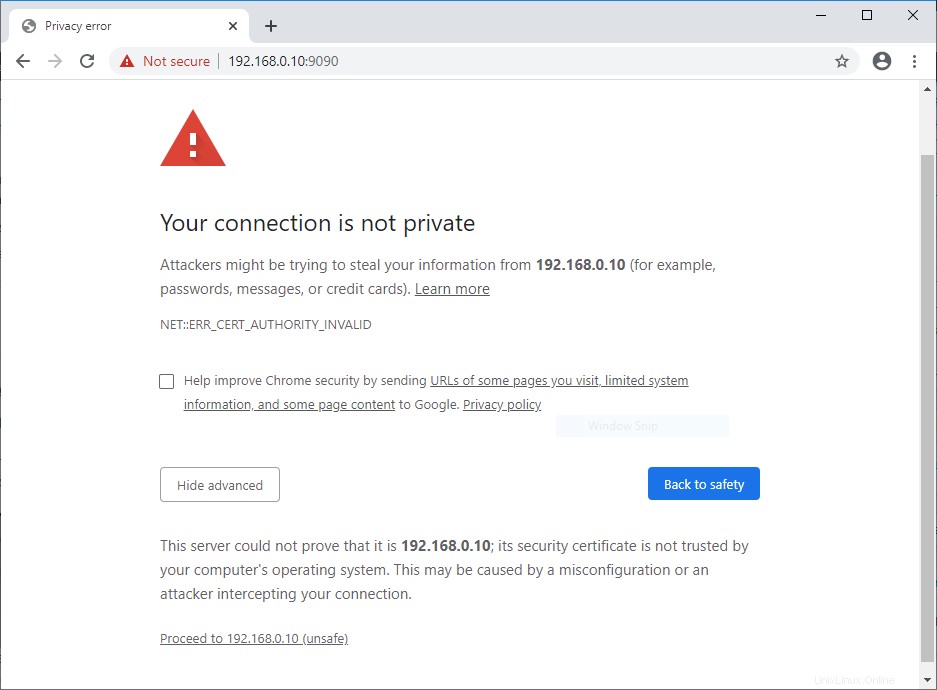
Connectez-vous à Cockpit avec votre compte utilisateur système local. Dans mon cas, c'est root.
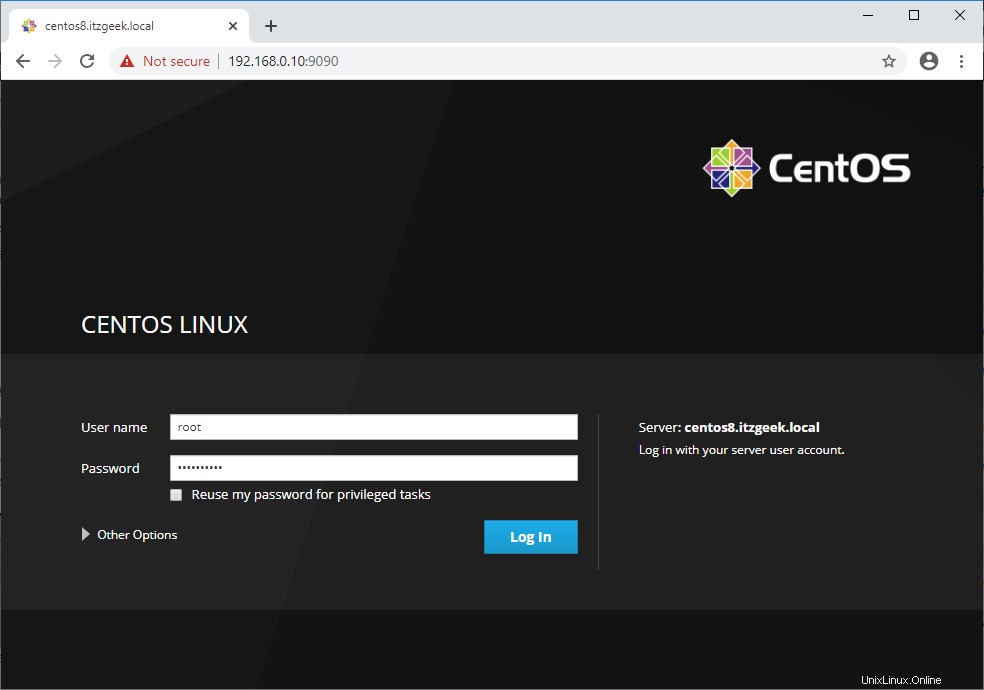 En option, cliquez sur Réutiliser mon mot de passe pour les tâches privilégiées si vous essayez de vous connecter en tant qu'utilisateur normal et que vous disposez des privilèges sudo pour effectuer des tâches administratives.
En option, cliquez sur Réutiliser mon mot de passe pour les tâches privilégiées si vous essayez de vous connecter en tant qu'utilisateur normal et que vous disposez des privilèges sudo pour effectuer des tâches administratives. 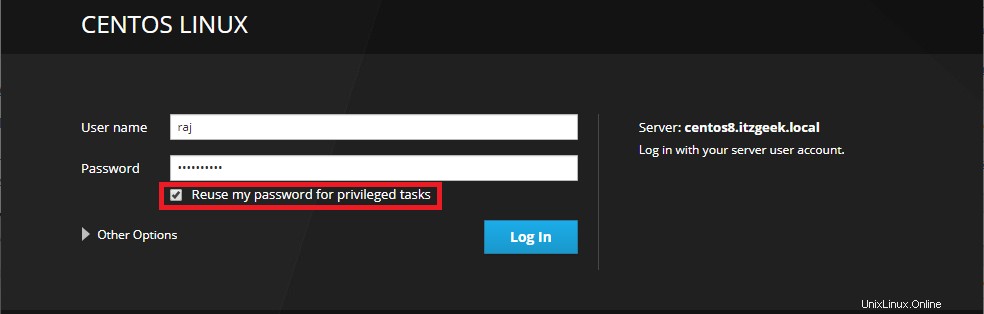
Travailler avec Cockpit
Une fois connecté à la console Cockpit, vous obtiendrez la page Système où vous pourrez voir un aperçu de votre système. Ici, vous pouvez modifier le nom d'hôte, l'heure, redémarrer ou arrêter le système et afficher les graphiques d'utilisation du système.
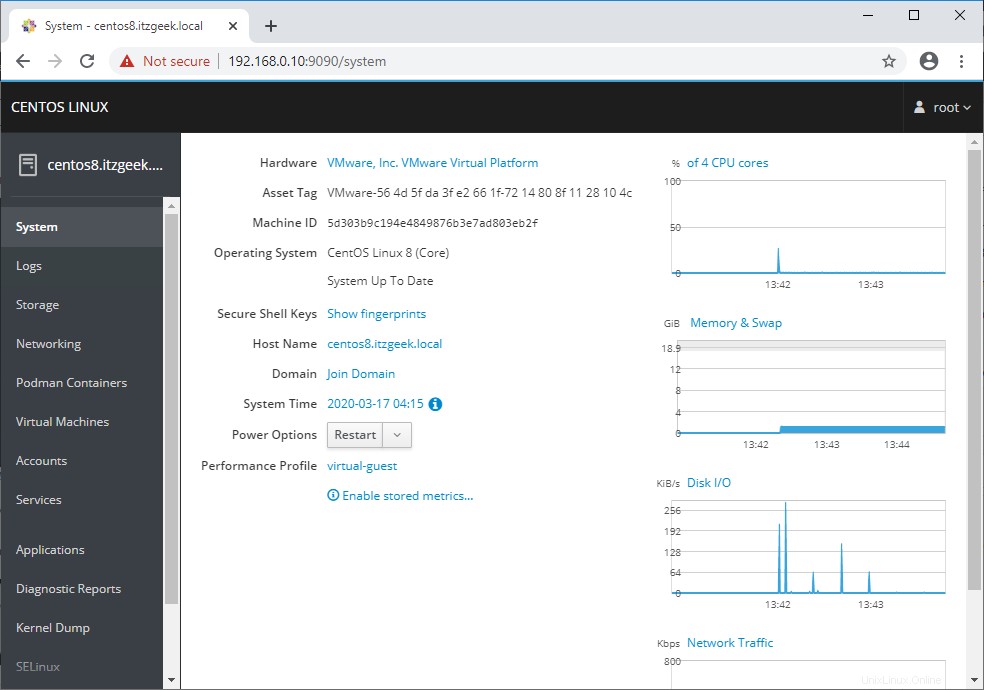
Vous pouvez afficher les journaux à partir de la console pour résoudre les problèmes de votre système. Vous avez la possibilité de filtrer les journaux en fonction de la durée et de la gravité.
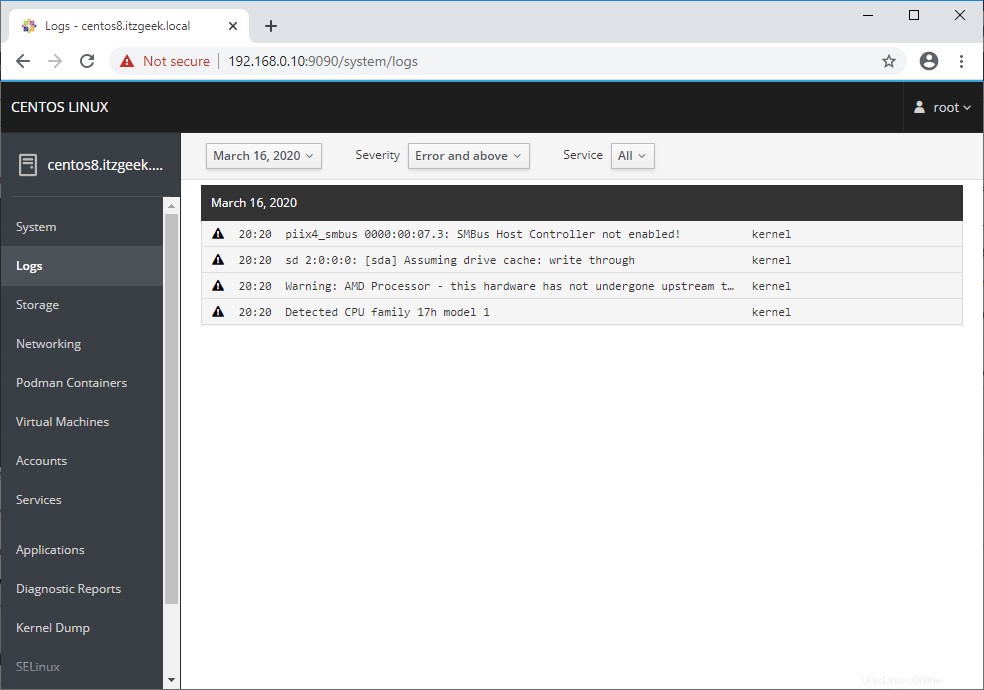
Vous pouvez gérer les disques, les partitions et LVM en allant dans Stockage (dnf install -y cockpit-storaged). En outre, vous pouvez vérifier les performances de lecture et d'écriture du disque et les journaux de stockage.
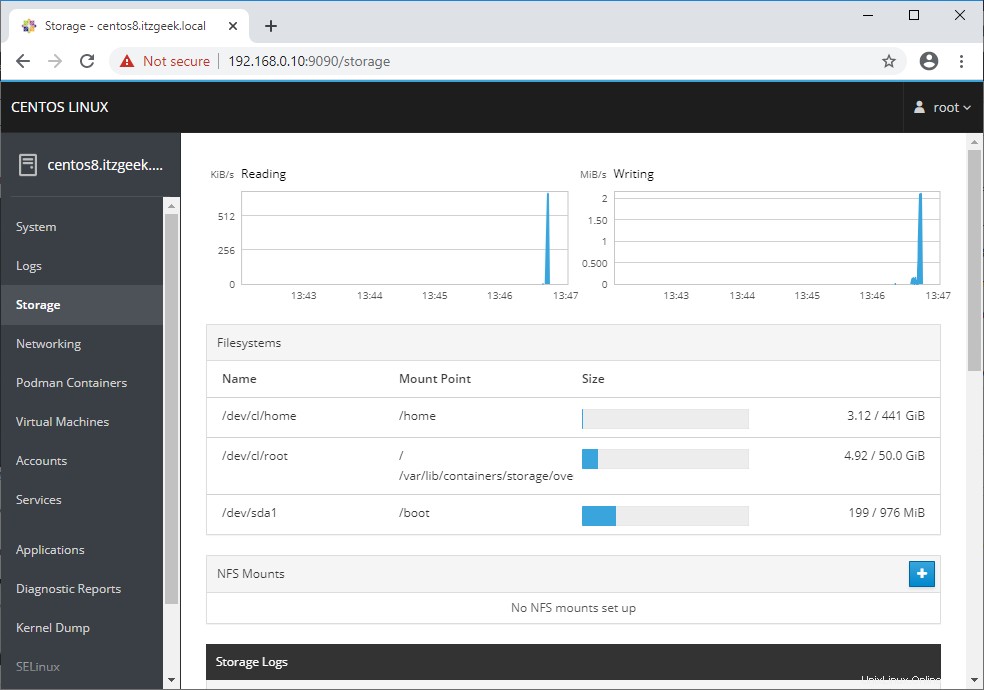
Une autre section importante est la mise en réseau. Ici, vous pouvez modifier l'adresse IP du système, créer une liaison réseau, une association, un pont réseau et ajouter un VLAN. En plus de cela, vous pouvez gérer le pare-feu et afficher les graphiques et les journaux du réseau.
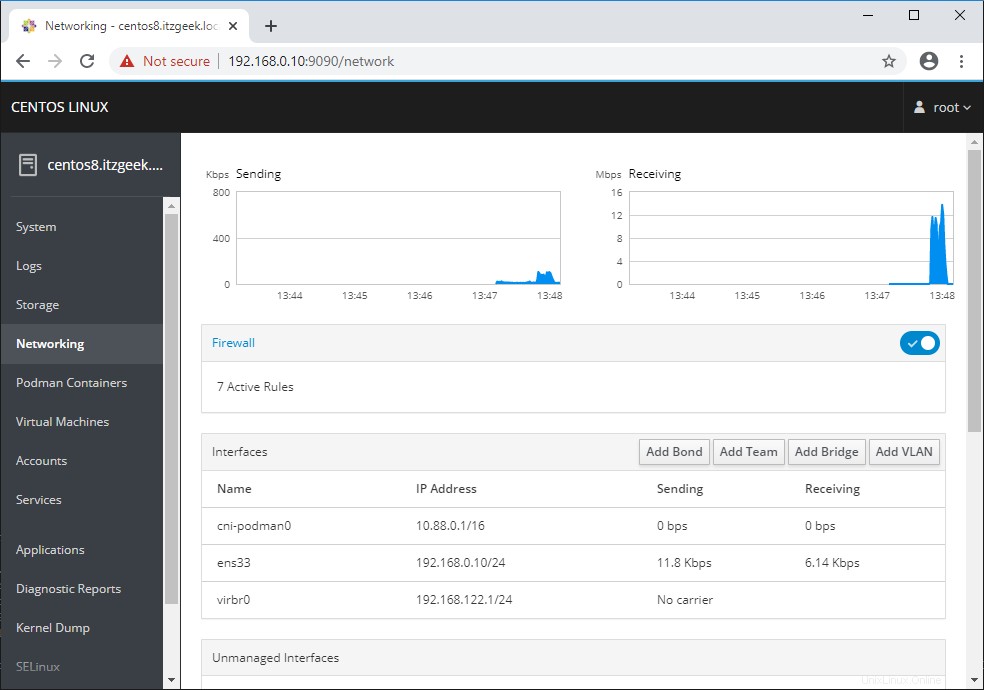
Vous pouvez gérer les conteneurs Podman en accédant à la page Podman Containers (dnf install -y cockpit-podman). Ici, vous pouvez exécuter, arrêter, supprimer et valider des conteneurs.
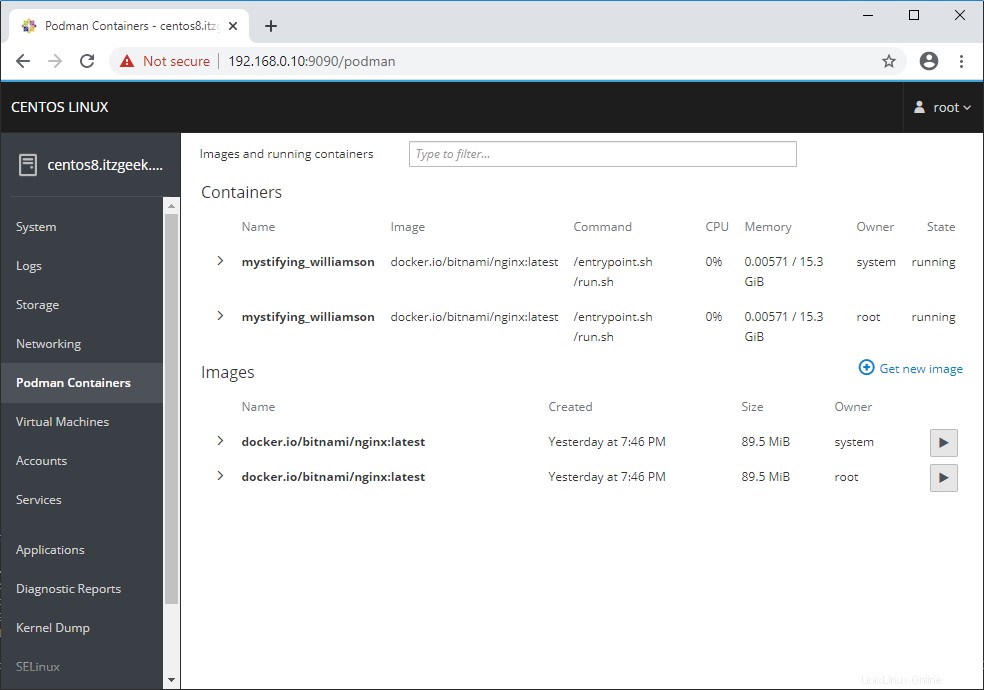
Gérez les machines virtuelles du noyau (dnf install -y cockpit-machines) en allant dans Machines virtuelles.
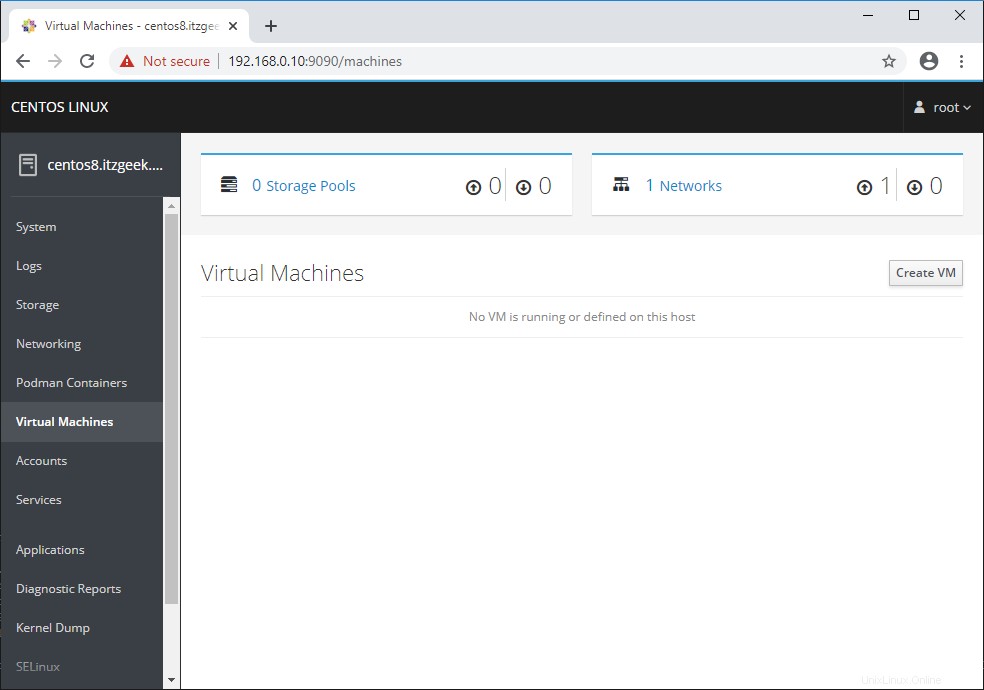
Vous pouvez créer et gérer les utilisateurs du système en accédant à Comptes.
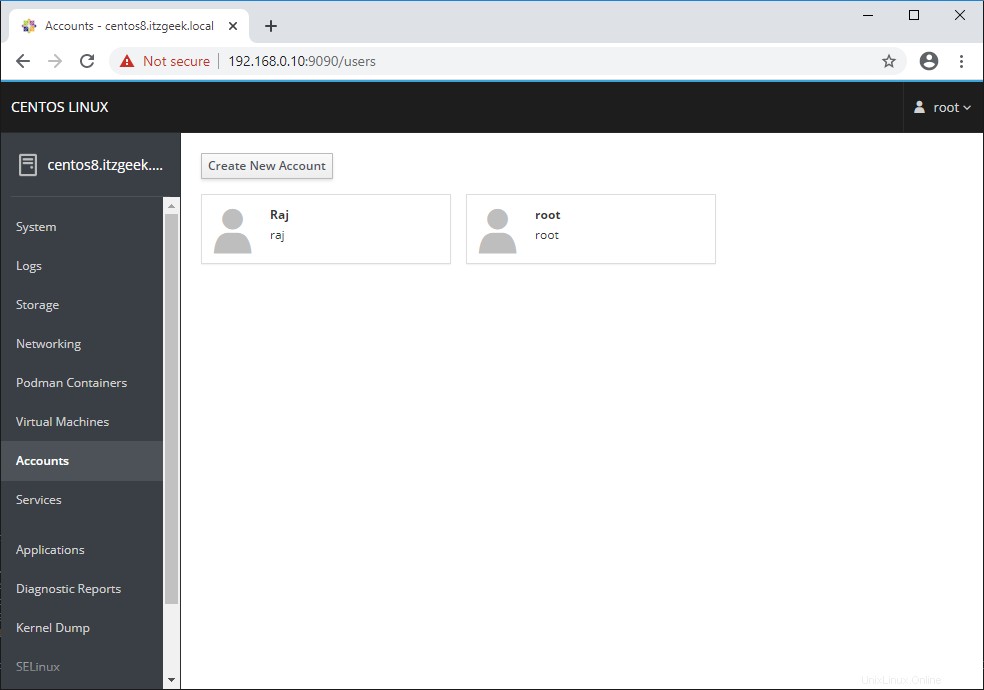
Vous pouvez voir les détails des services système en cliquant sur Services. Ici, vous pouvez démarrer, arrêter, redémarrer, activer ou désactiver le service en cliquant sur un service particulier.
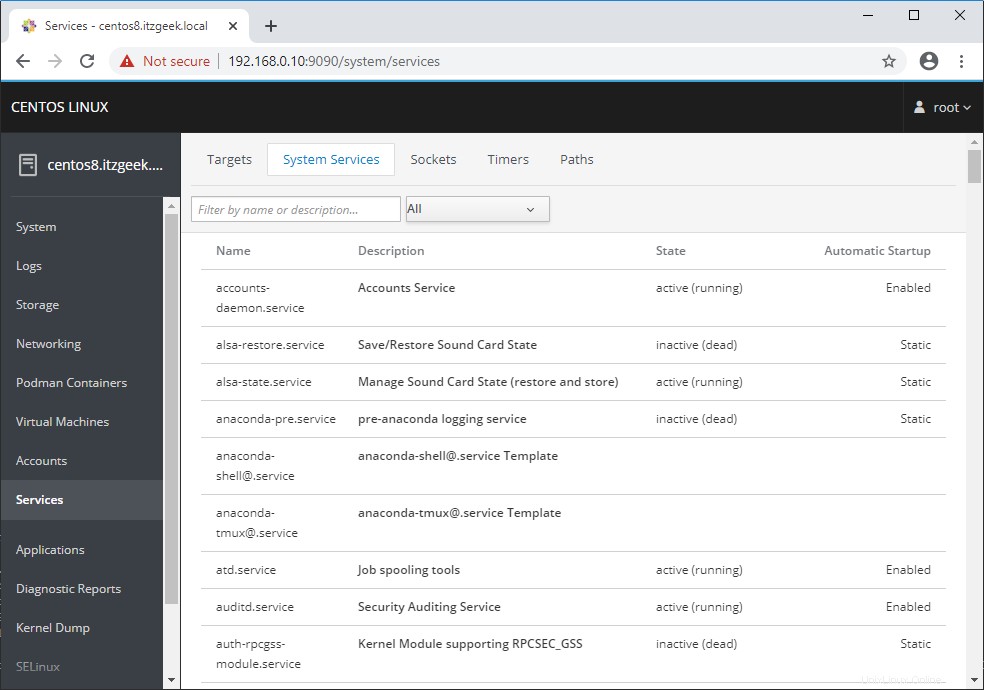
Vous avez la possibilité de générer un sosreport et de le partager avec l'équipe d'assistance en accédant aux rapports de diagnostic à l'aide du cockpit.
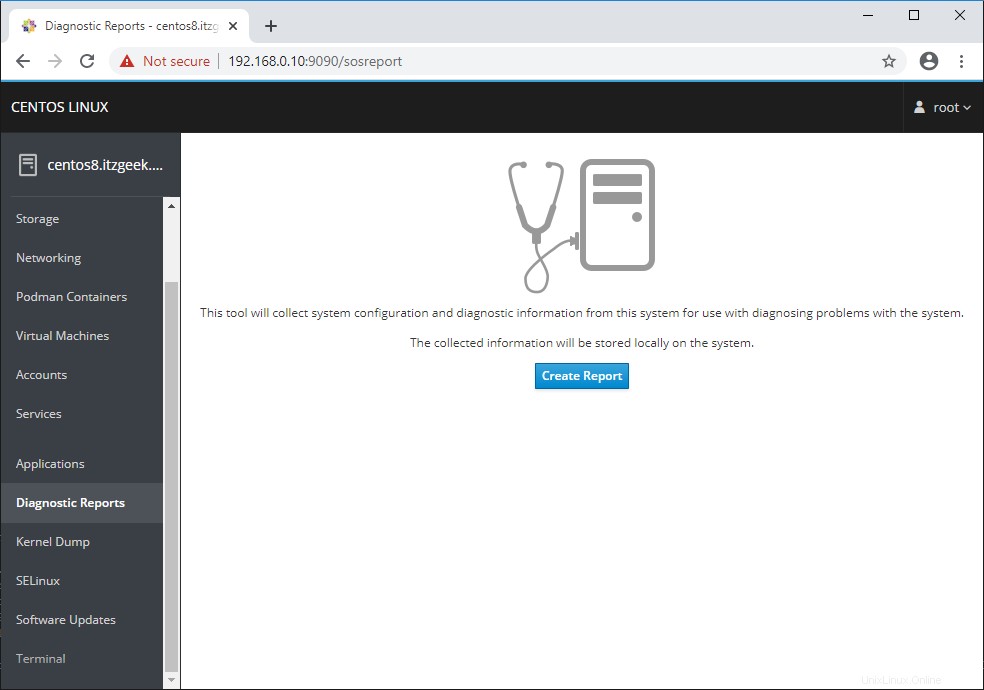
Gérez le vidage sur incident du noyau en accédant à Kernel Dump. Vous pouvez également tester la configuration du vidage sur incident du noyau.
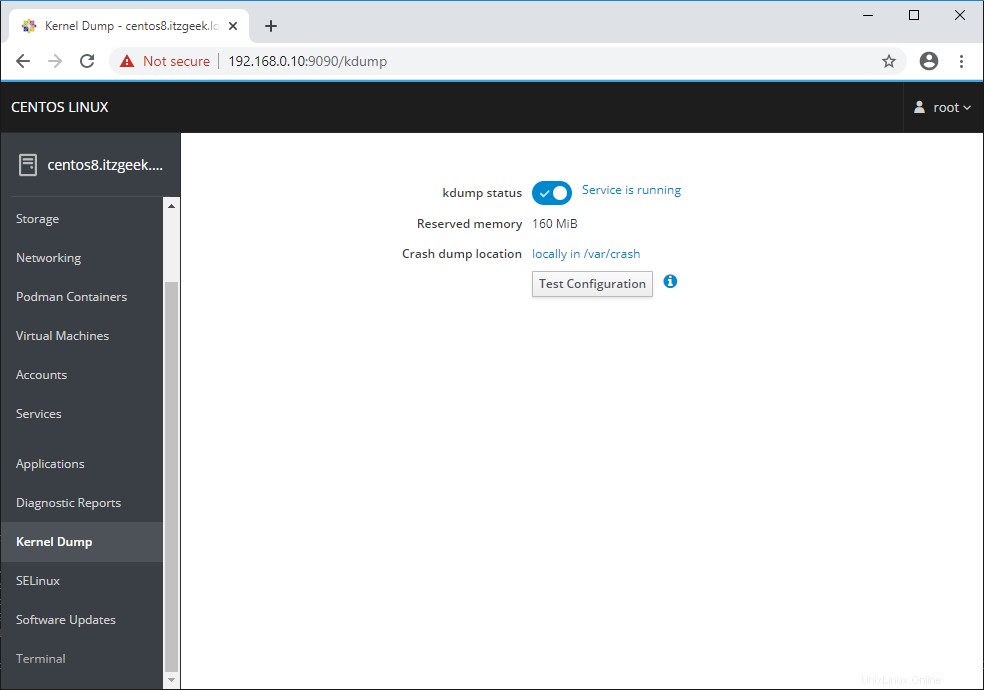
Vous pouvez facilement mettre à jour les packages système à l'aide des mises à jour logicielles.
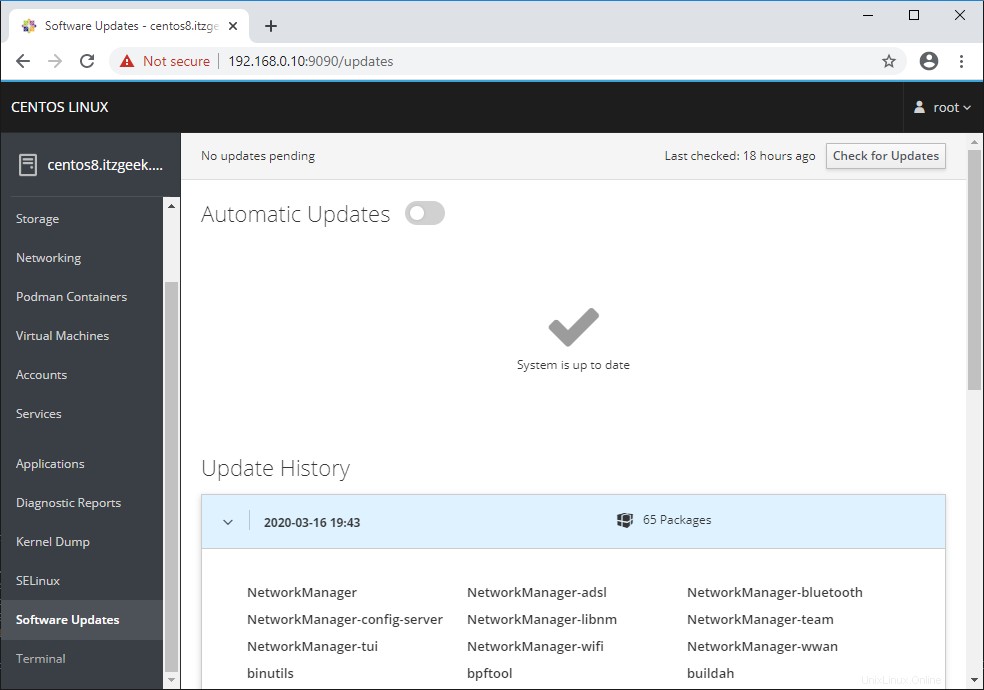
Vous pouvez également prendre le terminal du serveur en cliquant sur le Terminal.
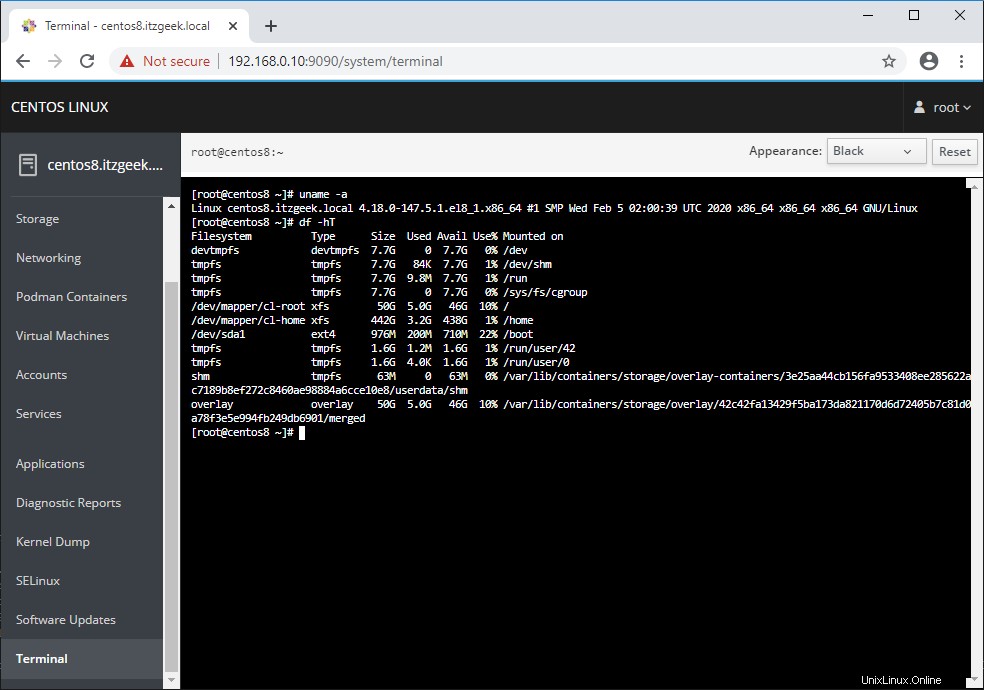
Gérer plusieurs serveurs avec Cockpit
Pour ajouter un serveur distant avec Cockpit, cliquez sur Dashboard (dnf install -y cockpit-dashboard &&systemctl restart cockpit.socket). Ensuite, cliquez sur l'icône du signe Plus pour l'ajouter.
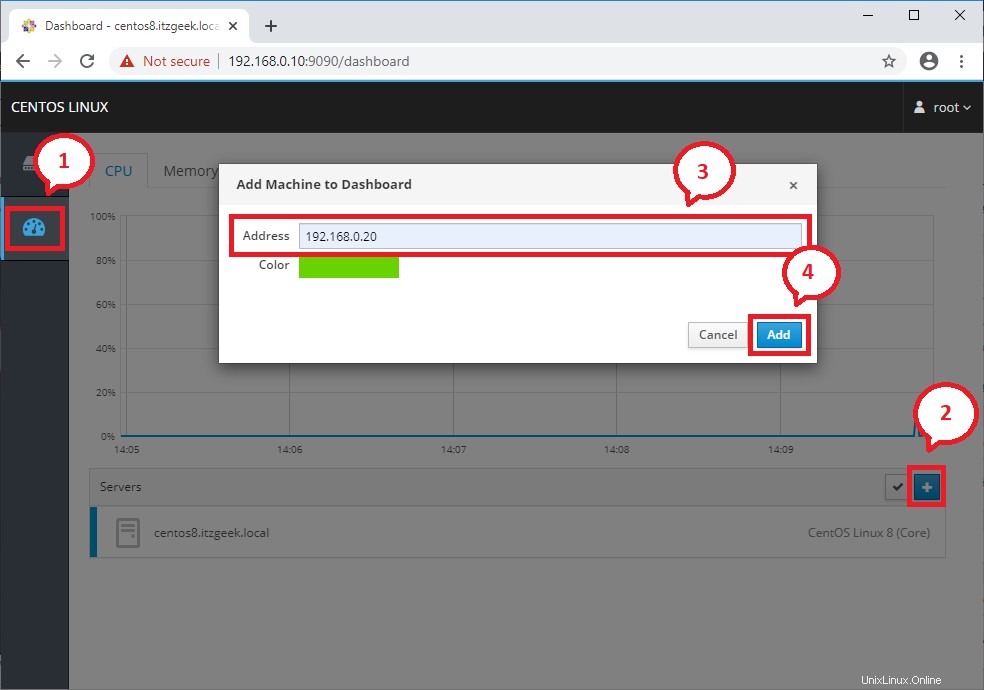 La machine distante que vous essayez d'ajouter doit déjà avoir le package Cockpit installé et le service est démarré.
La machine distante que vous essayez d'ajouter doit déjà avoir le package Cockpit installé et le service est démarré. Cliquez sur se connecter lorsque Cockpit signale une clé d'hôte inconnue.
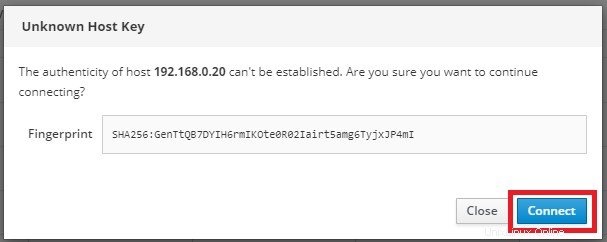 Si l'utilisateur sur la machine Cockpit distante est différent de l'utilisateur actuellement connecté, entrez manuellement le nom d'utilisateur et le mot de passe de la machine distante à connecter.
Si l'utilisateur sur la machine Cockpit distante est différent de l'utilisateur actuellement connecté, entrez manuellement le nom d'utilisateur et le mot de passe de la machine distante à connecter. 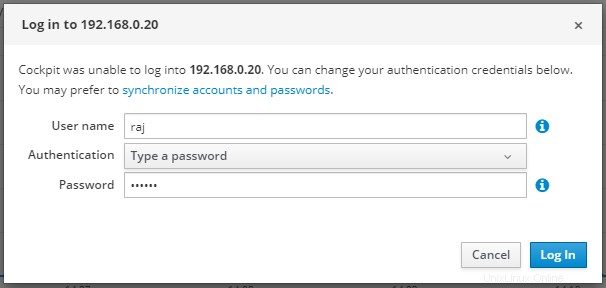
Vous devriez maintenant voir la ou les machines locales et distantes dans le tableau de bord Cockpit.
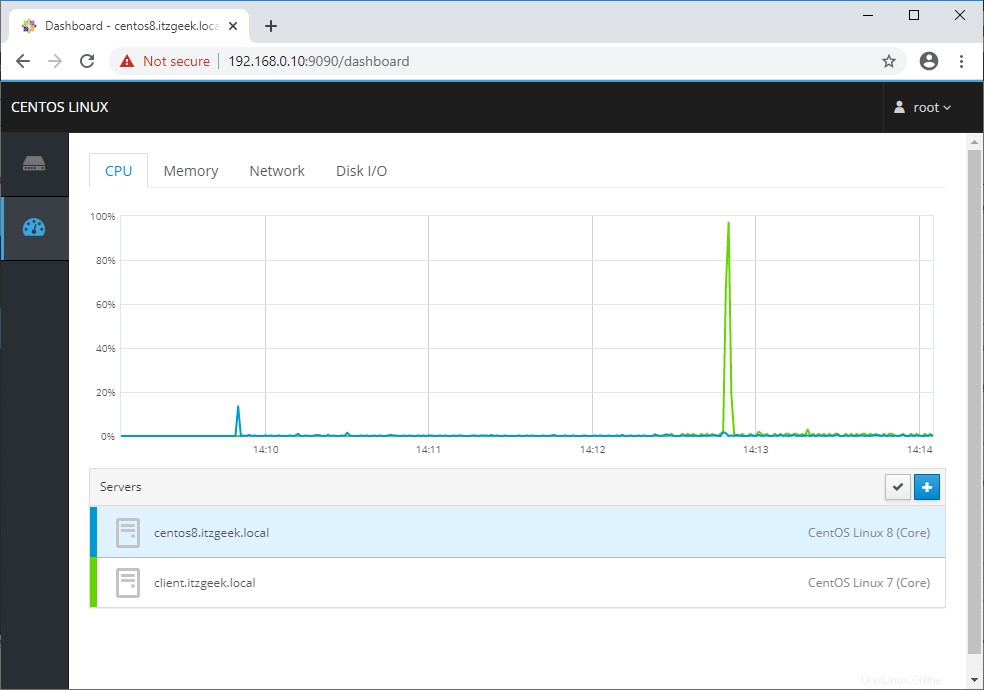
Présentation du système distant :
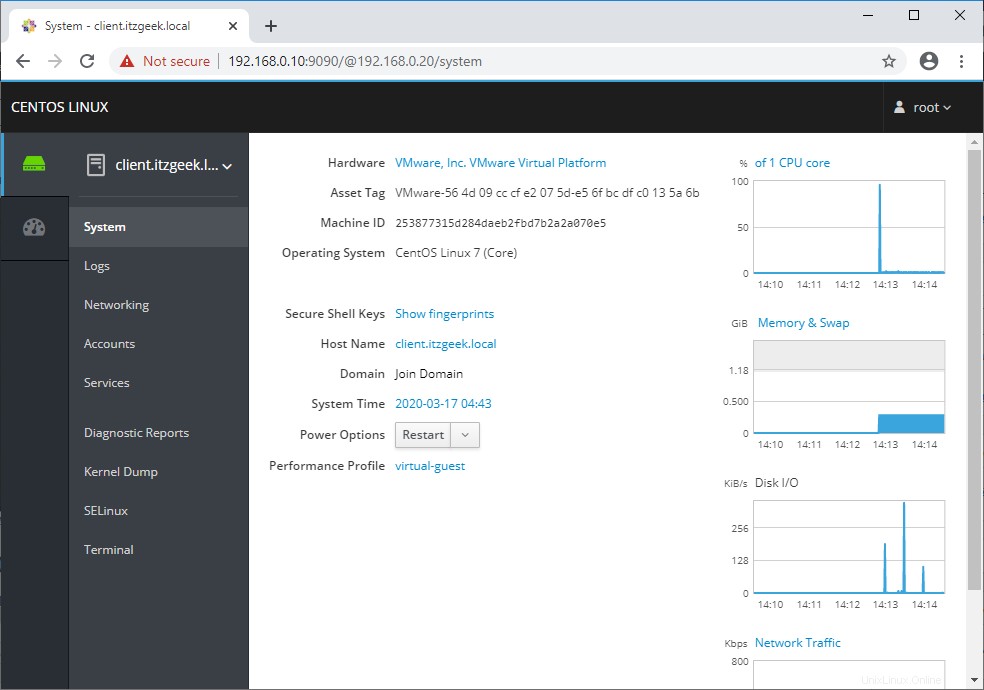
Conclusion
C'est tout. J'espère que vous avez appris à installer Cockpit sur CentOS 8 / RHEL 8 et à l'utiliser pour les activités d'administration système.